Článok je aktualizovaný pre rok 2023
__
S číslovaním dokladov vo vašom eshope (ale aj mimo neho) môže byť kopa starostí. V tomto článku sa vám pokúsime priblížiť, ako a kde si číslovanie dokladov nastaviť vo WooCommerce aj v SuperFaktúre.
Nastavenie v SuperFaktúre
Navštívte stránku Nastavenia >> Aplikácia >> Číselníky, ktorá v SuperFaktúre slúži na prehľad, nastavenie a tvorbu číselných radov pre doklady. O tom, aké všetky kúzla môžete v tomto nastavení robiť, máme spracovaný prehľadný článok Vlastné číslovanie faktúr? Žiadny problém.
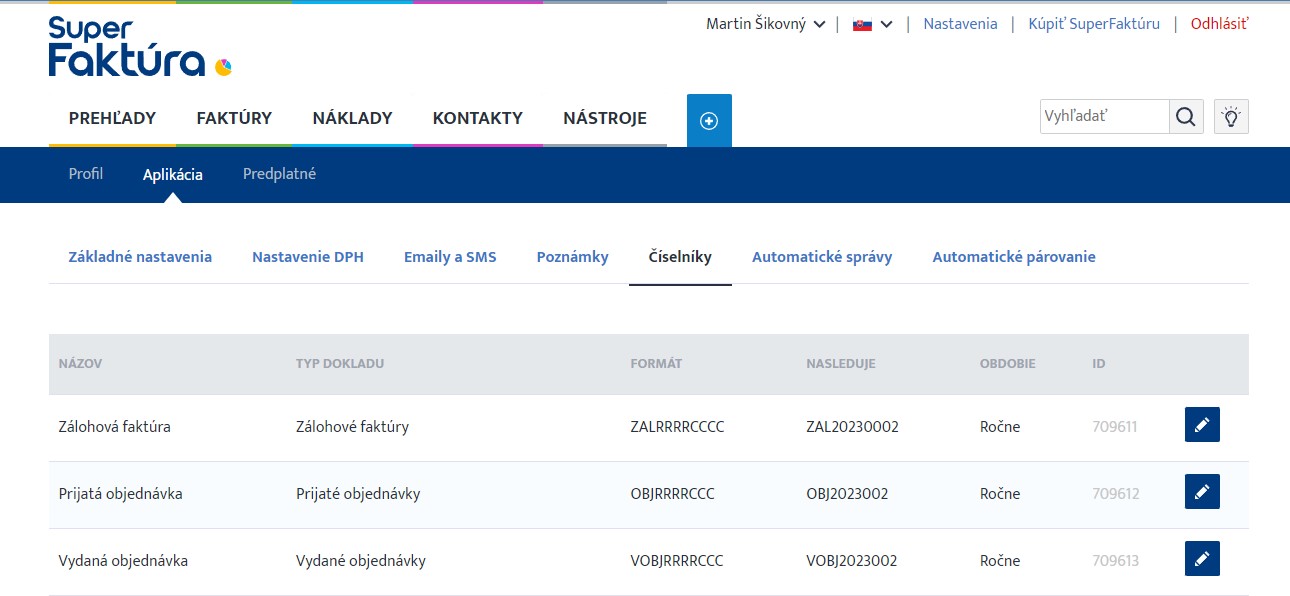
Nesmelo si teda podľa návodu nastavte vaše číselníky, prípadne vytvorte ďalšie presne podľa toho, čo váš biznis vyžaduje. To, čo vás bude zaujímať kvôli ďalším krokom, je ID vašich číselníkov, ktoré budete potrebovať k pokročilejším možnostiam číslovania.
Nastavenie vo WooCommerce
Pokiaľ si v module pre WooCommerce nenastavíte pri číslovaní dokladov nič, budú sa faktúry vo vašom účte vystavovať podľa vašich predvolených nastavení – teda podľa vášho hlavného (Predvoleného) číselníka v SuperFaktúre. Pokiaľ teda nepotrebujete špeciálnu číselnú radu faktúr pre eshopy a manuálne vystavovanie faktúr, môžete ďalšie nastavenie číslovania smelo preskočiť a nemusíte si s ním vôbec lámať hlavu.
Ak chcete, aby váš eshop používal špeciálne číslovanie (tzn. aby faktúry z eshopu boli v inom číselnom rade, než je ten predvolený), choďte do WooCommerce/ Nastavenia/ SuperFaktúra/ Faktúra, zadajte číslo (ID číselníka zo SuperFaktúry) odpovedajúce číselnému radu do pola pre konkrétny typ dokladu a máte hotovo. Váš eshop teraz jednoducho používa vlastný číselník pre vystavenie faktúr a ten predvolený môžete v SuperFaktúre využiť napríklad pre manuálne vystavené faktúry.
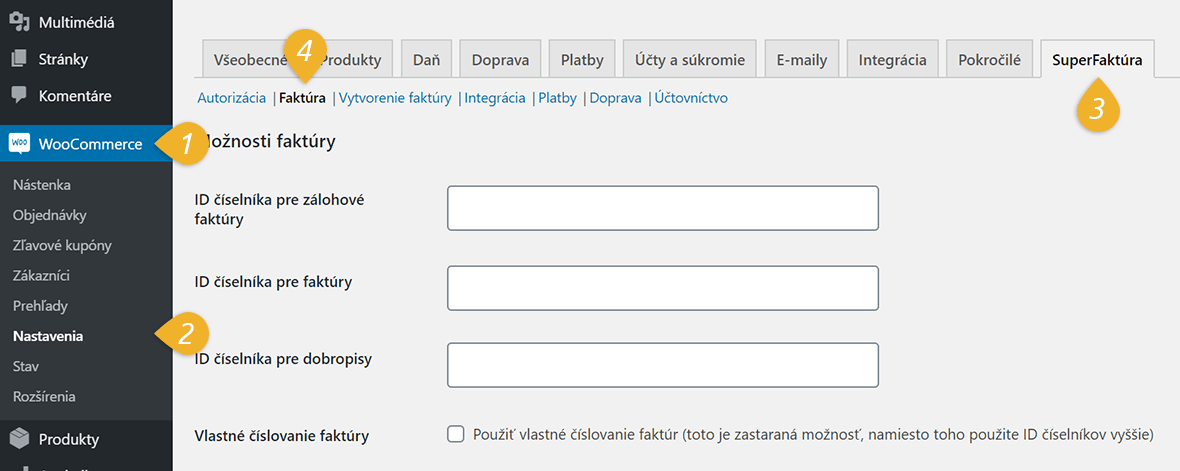
A to nie je všetko. Mysleli sme aj na to, že pre niektorých z vás je dobré mať oddelené faktúry podľa krajiny, do ktorej zákazníkovi fakturujete. Úplne na spodku stránky nájdete tabuľku s názvom Krajiny.
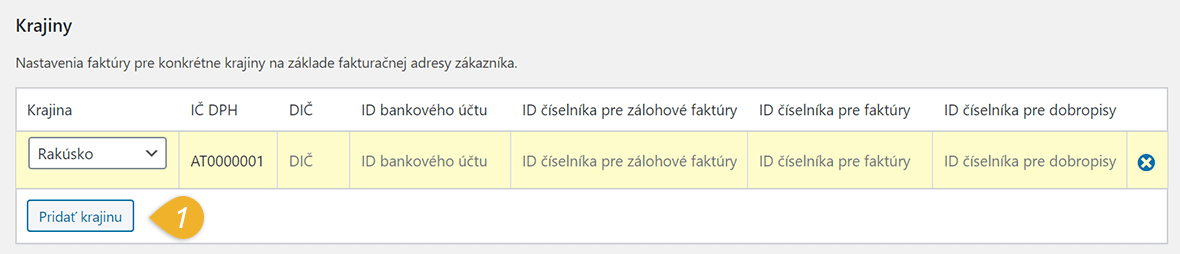
Po zakliknutí tlačidla “Pridať krajinu” si vyberiete štát a k nemu môžete vyplniť ID číselníkov. Tie sa potom použijú v prípade, že krajina zákazníka zodpovedá vybranej krajine z tohto nastavenia. V opačnom prípade sa použijú predvolené nastavenia.
Navyše si môžete nastaviť aj vaše špeciálne pridelené IČ DPH pre konkrétnu krajinu (ak ste sa v nej museli registrovať za platiteľa DPH).
Pokiaľ vediete pre spomínanú krajinu aj špeciálny bankový účet, môžete si nastaviť aj ten – v SuperFaktúre si vyberte možnosť Nastavenia >> Profil >> Bankové účty, kde zistíte, aké ID bankového účtu máte vyplniť.
Pokiaľ by vám ani tieto nastavenia nevyhovovali, máte možnosť “Použiť vlastné číslovanie faktúr” priamo vo WooCommerce, kde si nastavíte pomocou značiek zloženie takéhoto čísla. Zvolením tejto možnosti však prídete o väčšinu výhod číslovania v SuperFaktúre (kontrola duplicít, vystavovanie z viac e-shopov do jedného číselného radu, zabráneniu tvorbe “medzier” v číslovaní atď.). Preto túto možnosť odporúčame používať čo najmenej a len v špecifických prípadoch, kedy nemáte iné riešenie.
Všetky diely manuálu plugin SuperFaktúra a WooCommerce:
Diel 1. – Inštalácia a autorizácia
Diel 2. – Vytváranie faktúr
Diel 3. – Číslovanie dokladov
Diel 4. – Pokročilé nastavenia
Diel 5. – Platby, doprava, pokladne
FAQ

Pridať komentár